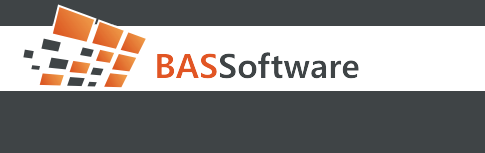Планування і облік робіт по житлофонду. Вигляд
(Зовнішній вигляд)
1. КЛАСИФІКАТОРИ
РОБОТИ
Форма дозволяє закріпити види робіт по елементами будинку з налаштування, встановити одиницю вимірювання роботи і ціну за цю одиницю (встановлюється на певний період).
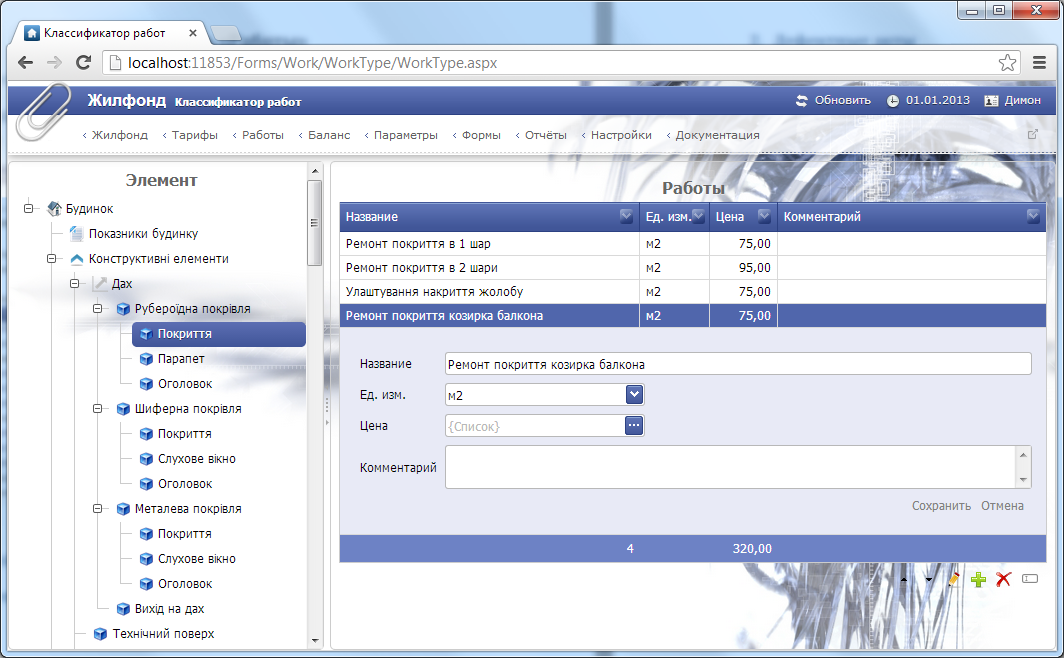
Малюнок 1 - Класифікатор робіт
ПІДРЯДНИКИ
Список підрядників виконують роботи. Для кожного підрядника налаштовуються параметри: загальновиробничі витрати, прибуток, адміністративні витрати, ПДВ.
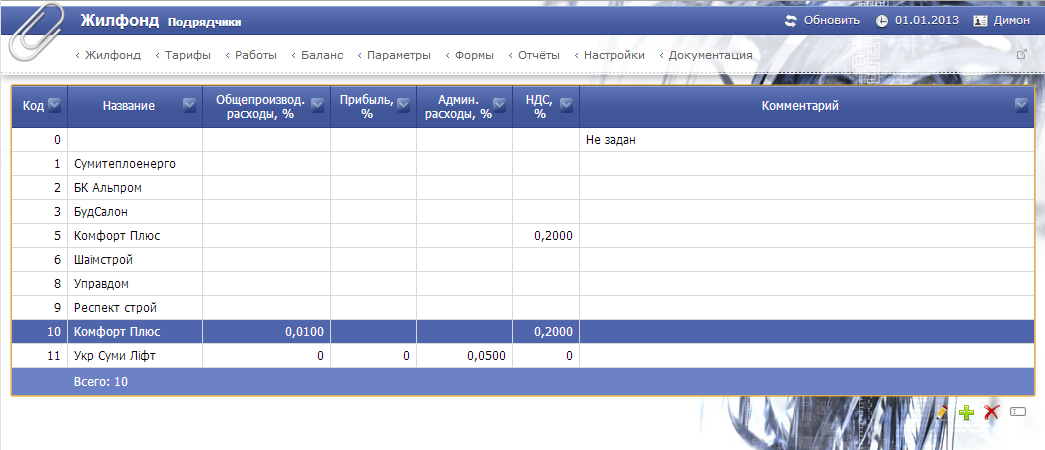
Малюнок 2 - Класифікатор підрядників
Підрядників можна закріплювати за конкретними видами робіт з налаштування.
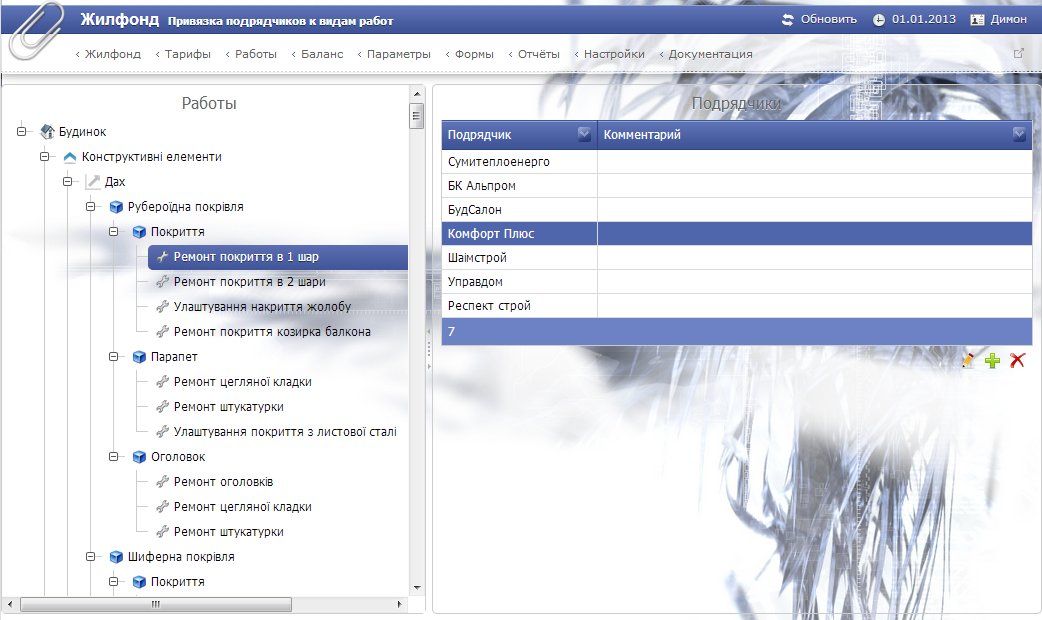
Малюнок 3 - Закріплення робіт за підрядниками.
· ДЕТАЛІ РОБІТ
Робота може бути розбита на складові за своєю кількістю вартісті і ціною. У формі це налаштування проводиться в формі «Класифікатор деталей».
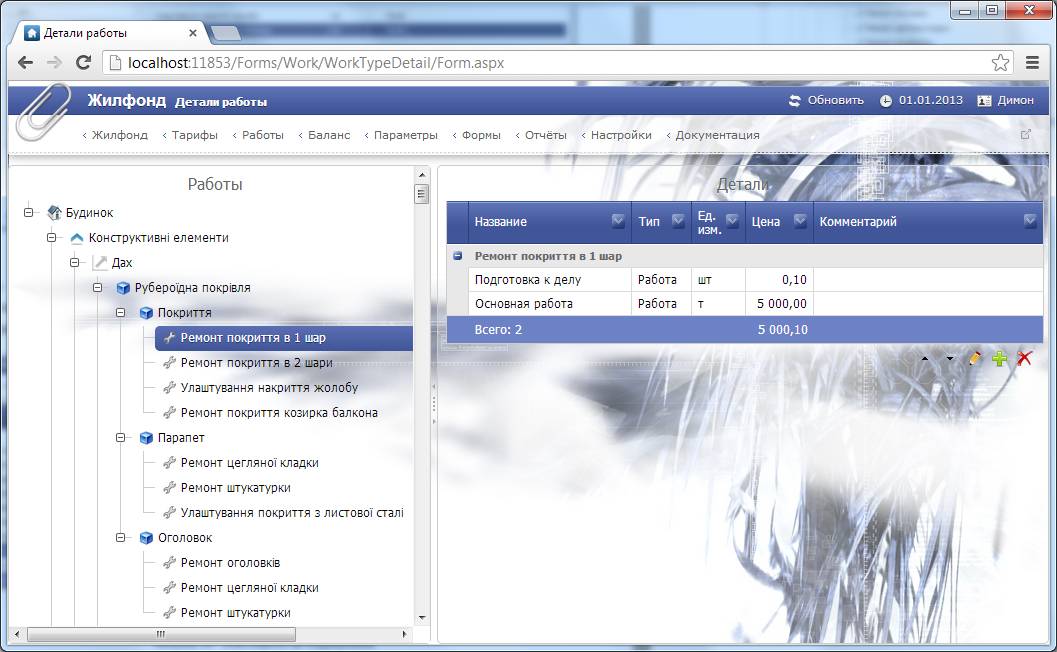
Малюнок 4 - Класифікатор деталізації робіт
2. Дефектні акти
Дефектний акт - це документ, який складається після огляду пошкоджень, наявних на об'єкті. Цей документ є визначальною основою для відновлювального ремонту, а також повного ремонту пошкоджень.
Введення дефектного акту починається з форми зі списком вже існуючих актів. Можна створити новий акт або почати редагування вже існуючого акту. Є можливість відфільтрувати акти по періоду, адресою.
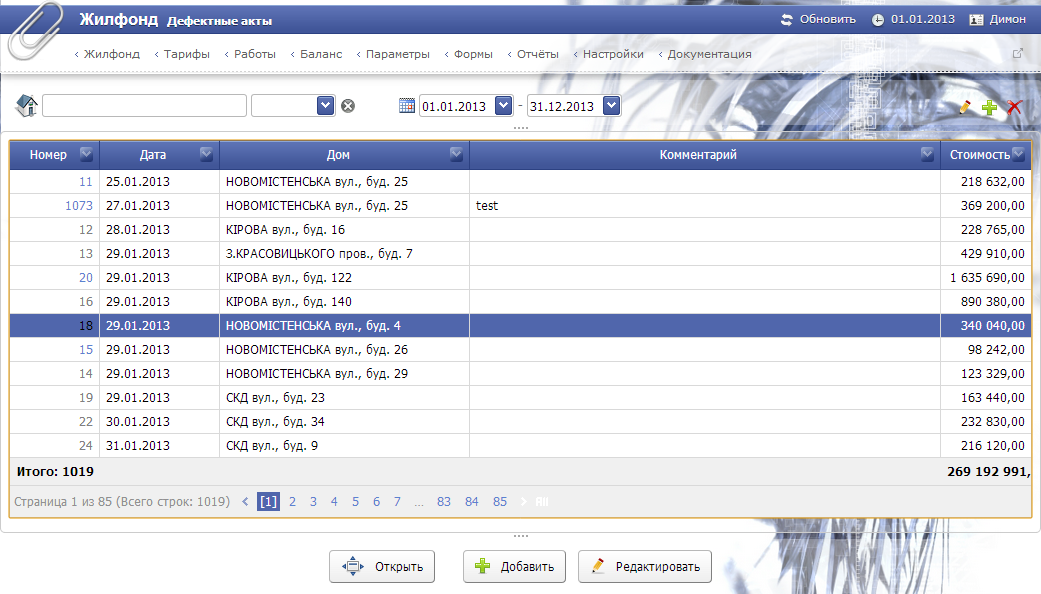
Малюнок 5 - Список дефектних актів
При створенні нового дефектного акту відкривається вікно для введення його реквізитів.
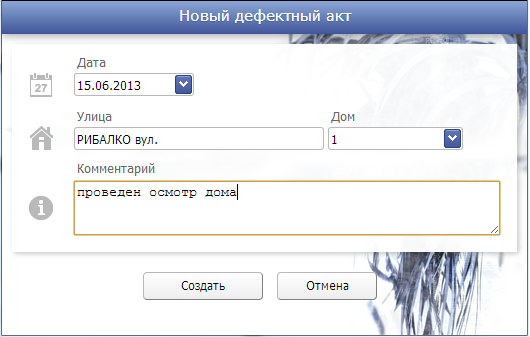
Малюнок 6 - Форма створення нового дефектного акту
Після створення акта відбувається перехід в форму його редагування.
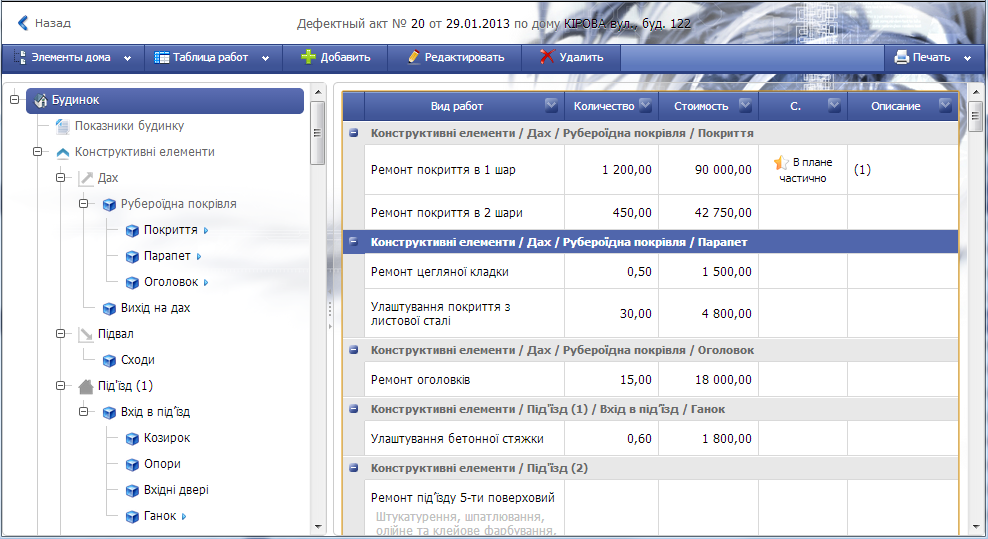
Малюнок 7- Форма редагування дефектного акту
Необхідні роботи додаються до акту, відповідно до налаштування будинку і класифікатором робіт. Для додавання нової роботи необхідно перевести курсор на потрібний елемент будинку і натиснути кнопку «Додати». Після цього з'явиться форма додавання роботи.
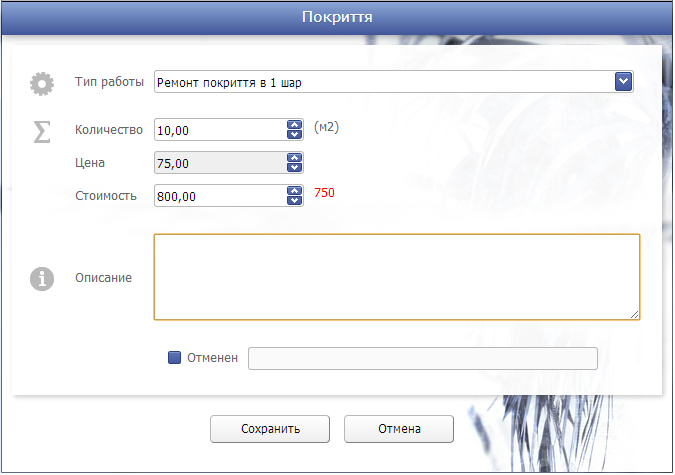
Малюнок 8 - Форма додавання роботи
У формі вибирається потрібний вид робіт, кількість, і розраховується вартість в залежності щодо ціни. Так само є можливість внести вартість вручну (винятки). Якщо робота була внесена помилково, то її можна скасувати, поставивши відповідну ознаку.
У списку робіт за замовчуванням відображаються тільки ті роботи, які відносяться до поточного акту, але можливі випадки, потрібні всі роботи, за всіма актам в обраному будинку. Для цього існує перемикач в контекстному меню, який відображає всі роботи по дому.
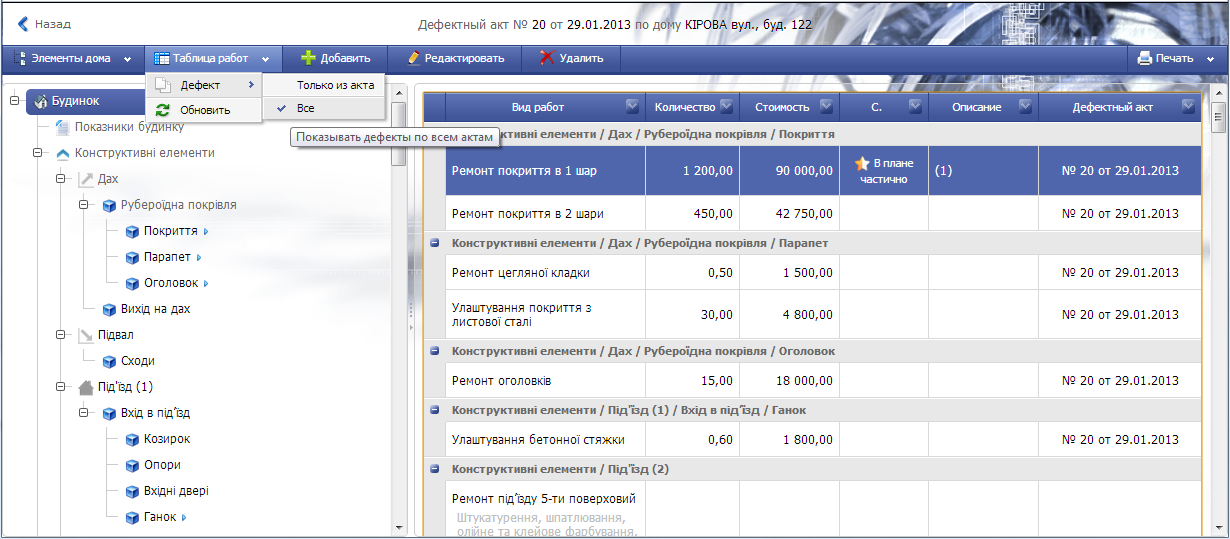
Малюнок 9 - Показати всі роботи по дому
Якщо перемикач знаходиться в становищі «Всі», то в таблиці з роботами з'являється колонка з реквізитами дефектного акту, в якому вона була внесена.

Малюнок 10 - Друкована форма дефектного акту
3. ПЛАН
Після занесення дефектів по домівках роботи их потрібно запланувати на якийсь період. Робота зі складання плану починається зі списку будинків. Плани складаються на рік.
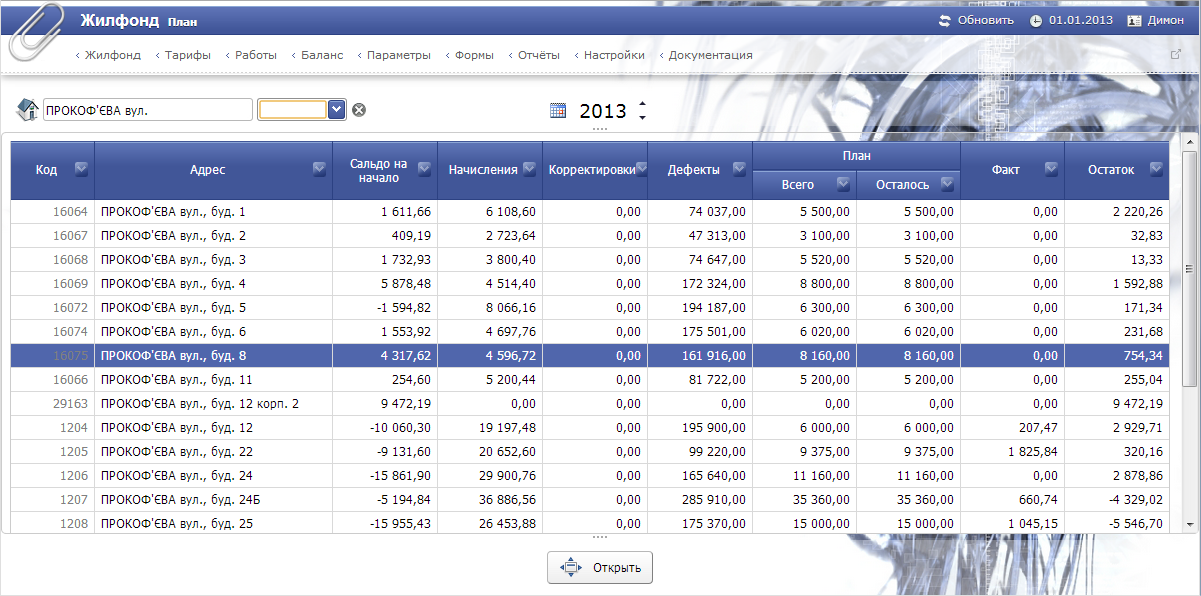
Малюнок 11- Список будинків для складання плану
Після вибору будинку користувач потрапляє на форму введення планів.
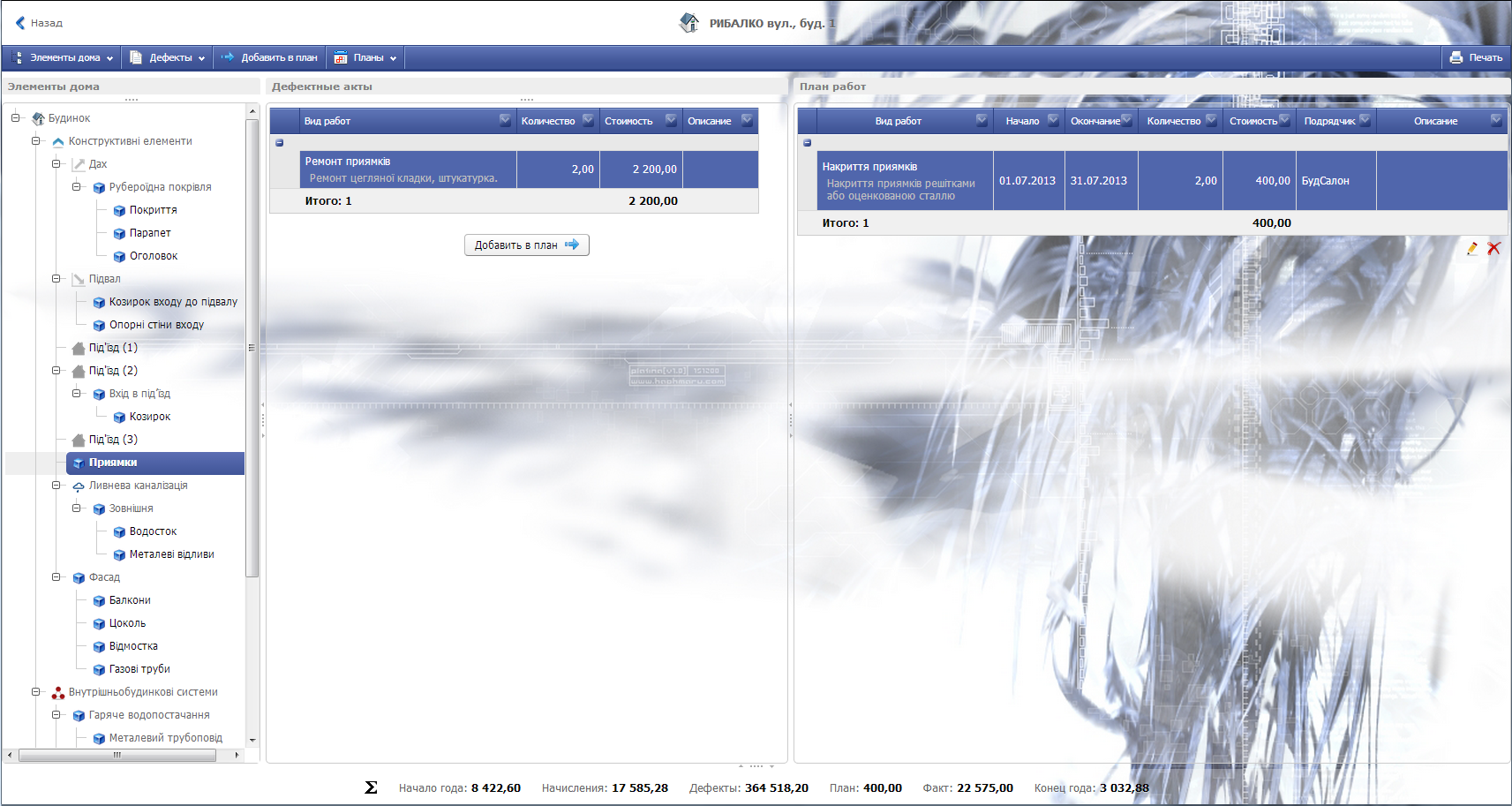
Малюнок 12- План робіт по дому
План робіт складається на підставі введених раніше дефектних актів. Дефектний акт можна включити в план або повністю, або частково (наприклад, частина робіт проводитиметься в одному періоді, частина в іншому). Дефектний акт вважається повністю розпланованим, якщо кількість робіт за планом більше або дорівнює кількості в дефектному акті або стоїть явна ознака, що дефект повністю розпланований. Також вказується підрядник, який виконуватиме роботи.
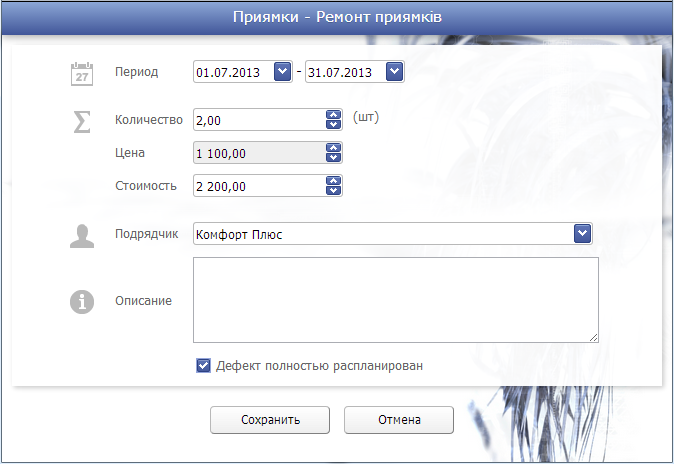
Малюнок 13- Форма занесення дефекту в план
Після внесення дефекту в план, якщо він розпланований повністю, його запис пропадає з таблиці «Дефект».
4. ФАКТ
Після того як робота, внесена в план, була виконана, складається акт виконаних робіт. Введення акта фактично виконаних робіт починається з форми зі списком вже існуючих актів. Можна створити новий акт або почати редагування вже існуючого акту. Є можливість відфільтрувати акти по періоду, адресою.
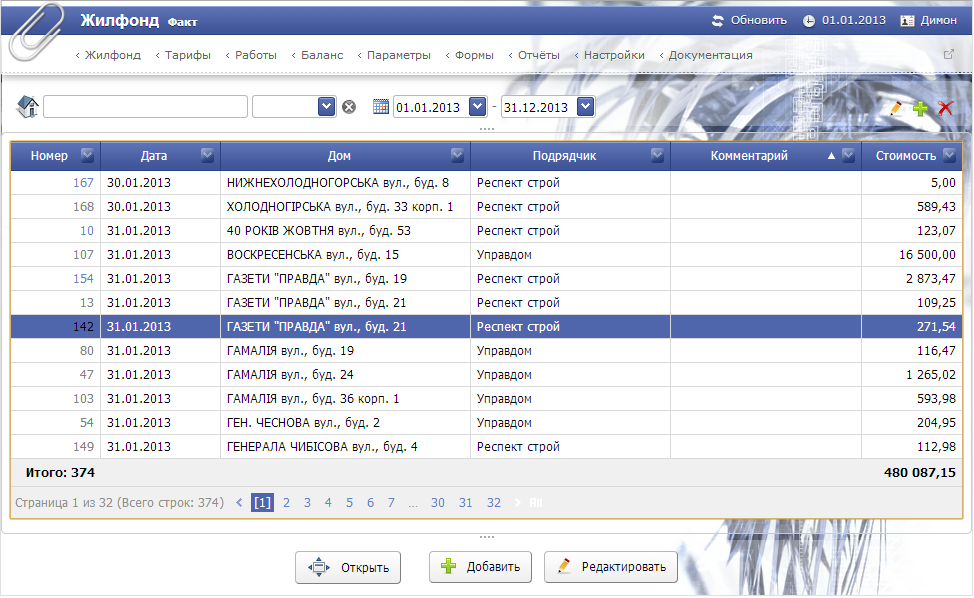
Малюнок 14- Список актів виконаних робіт
При створенні нового акту виконаних робіт відкривається вікно для введення його реквізитів.
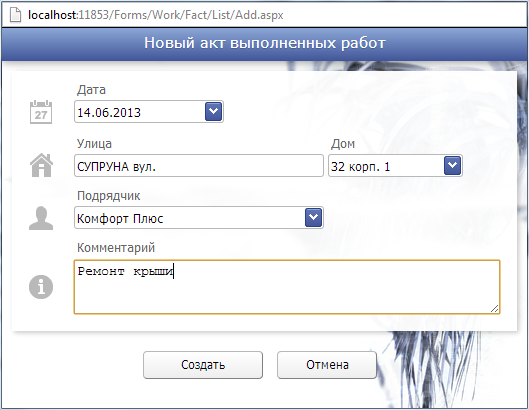
Малюнок 15- Форма створення нового акту виконаних робіт
Після створення акта відбувається перехід в форму його редагування. Форма складається з дерева елементів будинку (береться з налаштування) і двох таблиць (план і факт).
У таблиці план відображаються заплановані роботи, що потрапляють в заданий період по підряднику, введеному в реквізити акта. Можливі ситуації, коли роботи були заплановані на одного підрядника, але були виконані іншим. В цьому випадку в меню є перемикач, що дозволяє відобразити роботи по всім підрядникам.
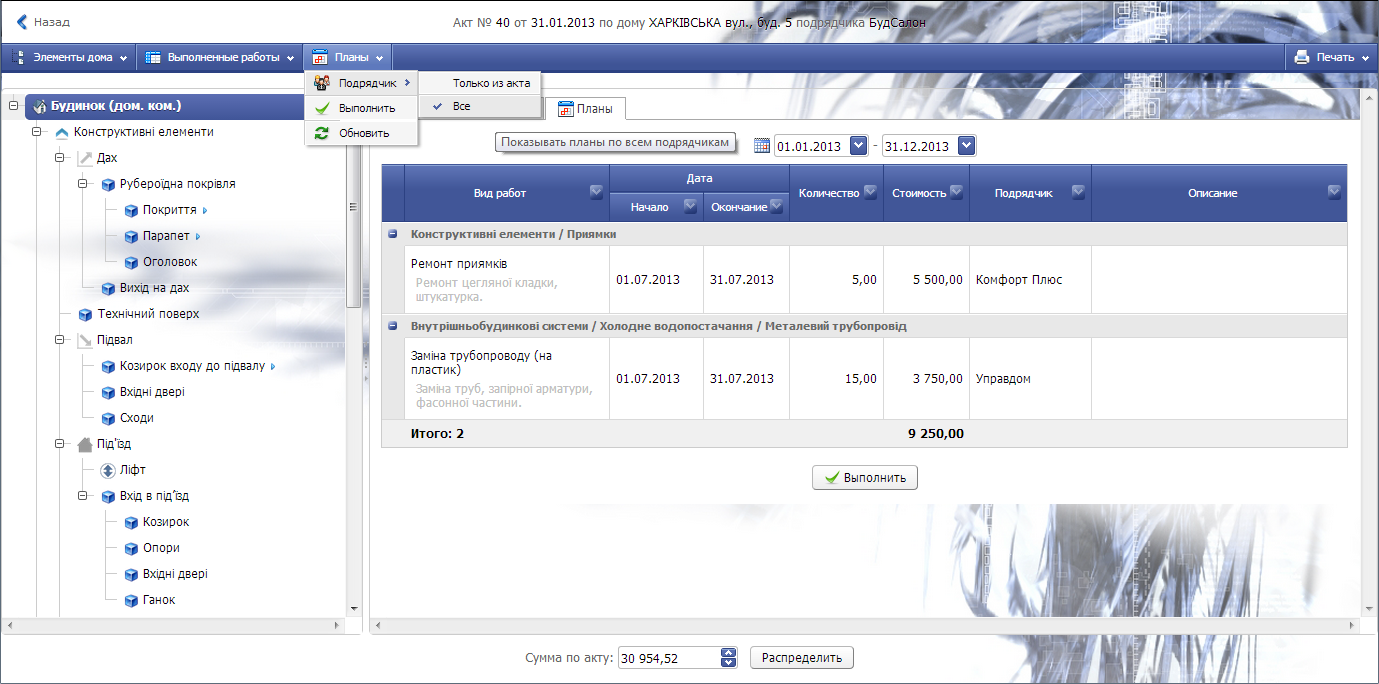
Малюнок 16- Вкладка з планами робіт в формі введення факту
Якщо робота з плану була виконана, то по ній заноситися запис в акт виконаних робіт, після чого вона зникає з вкладки «Плани».
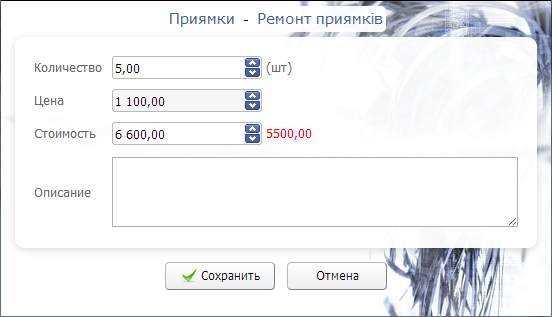
Малюнок 17- Перенесення роботи з "Плану" в "Факт"
Можливі випадки, коли робота виконувалася екстрено, без складання плану. Тоді за допомогою такої ж форми є можливість створити запис в акті виконаних робіт без записів в «Плані».
Після того як запис було перенесено з «Плану», він з'являється в другій таблиці на вкладці «Факт».
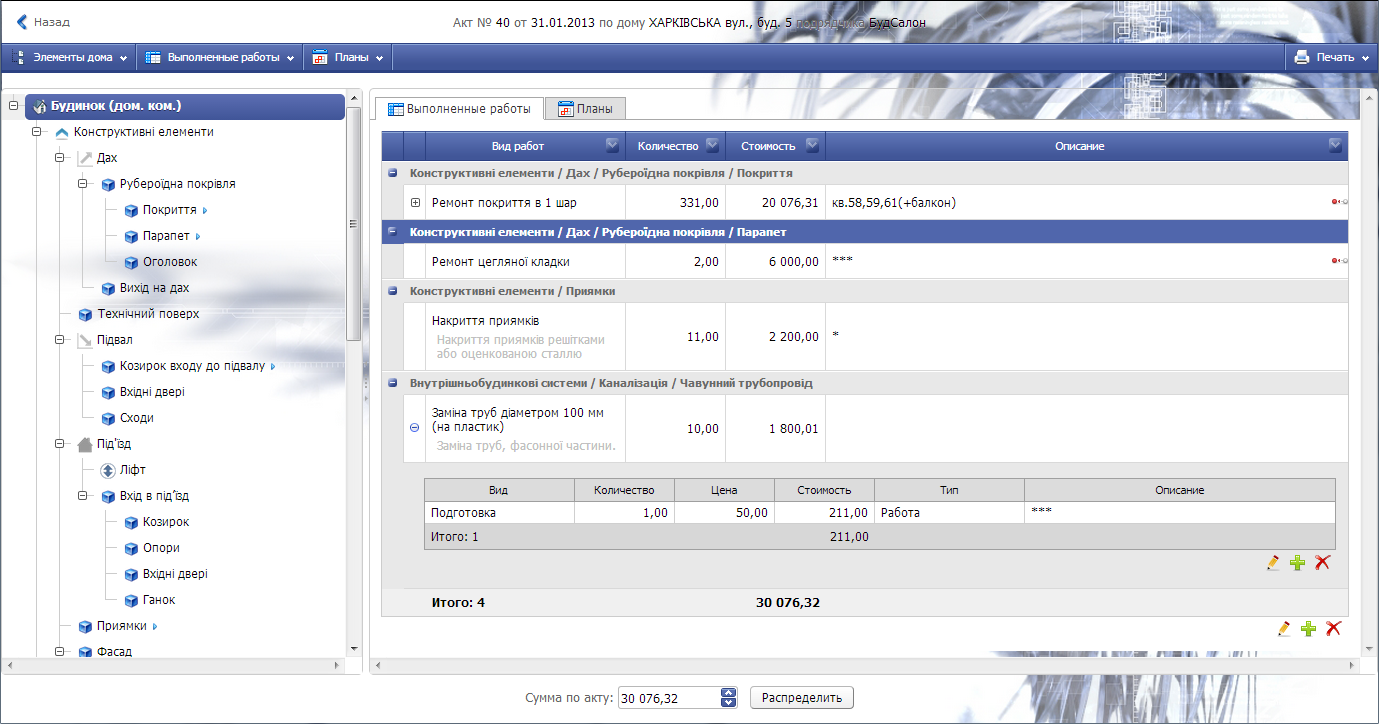
Малюнок 18- Вкладка з фактично виконаними роботами в формі введення факту
Записи фактично виконаних робіт, ще можна коригувати, а так само додавати по ним деталізацію відповідно до класифікатора деталі (сума вартості деталей не повинна перевищувати вартість самої роботи).
Якщо на записі праворуч є позначка - вона створена без запису в плані.
Є можливість рознести суму акта на роботи автоматично пропорційно їх вартості.
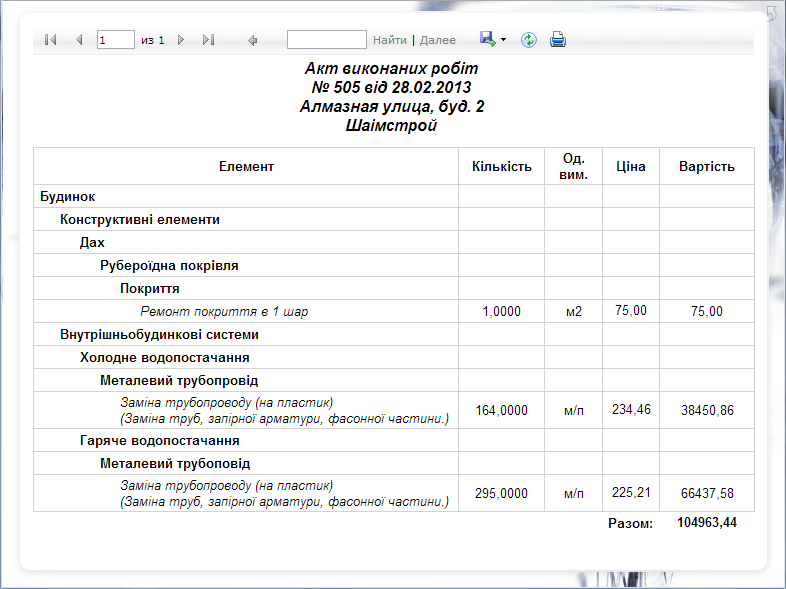
Малюнок 19- Друкована форма акту виконаних робіт (без деталізації)
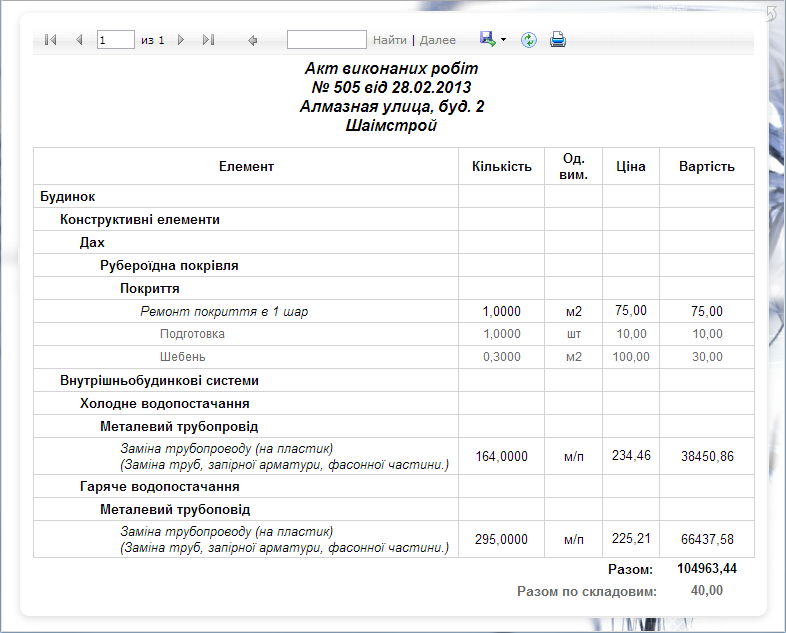
Малюнок 20- Друкована форма акту виконаних робіт (з деталізацією)
5. БАЛАНС
Для складання планів робіт можуть використовуватися дані про сплату населенням послуг. З цією метою складається зворотньо-сальдова відомість по кожному будинку.
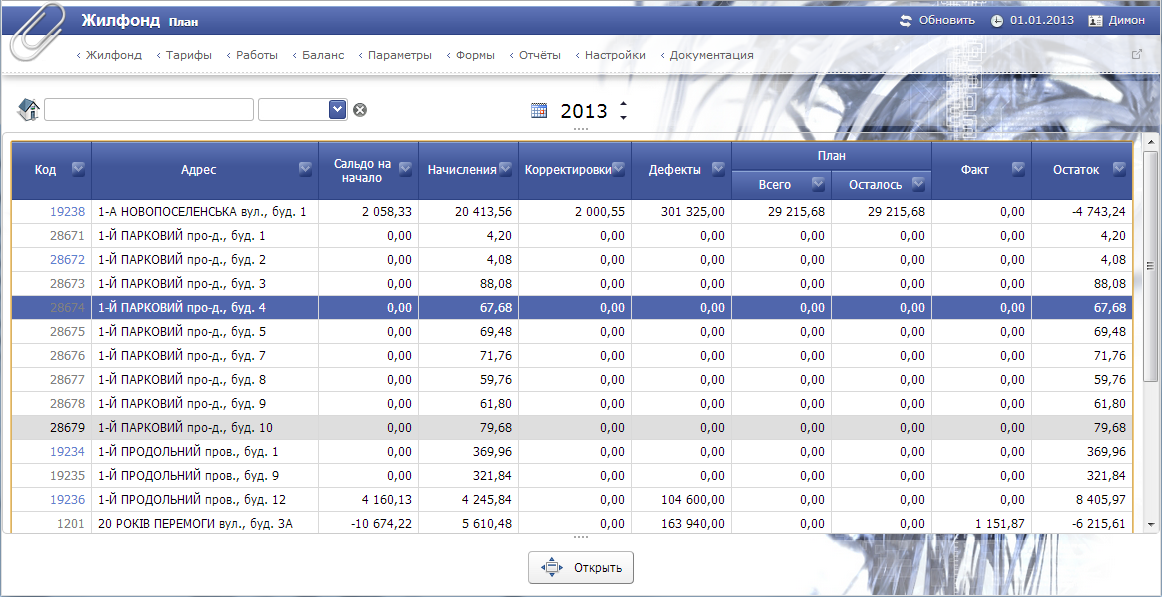
Малюнок 21- Зворотньо-сальдова відомість по будинках
При старті програми залишки на початок періоду можна прийняти або рівним 0, або внести по кожному будинку. Для внесення залишків по домівках використовується форма «Початкове сальдо».
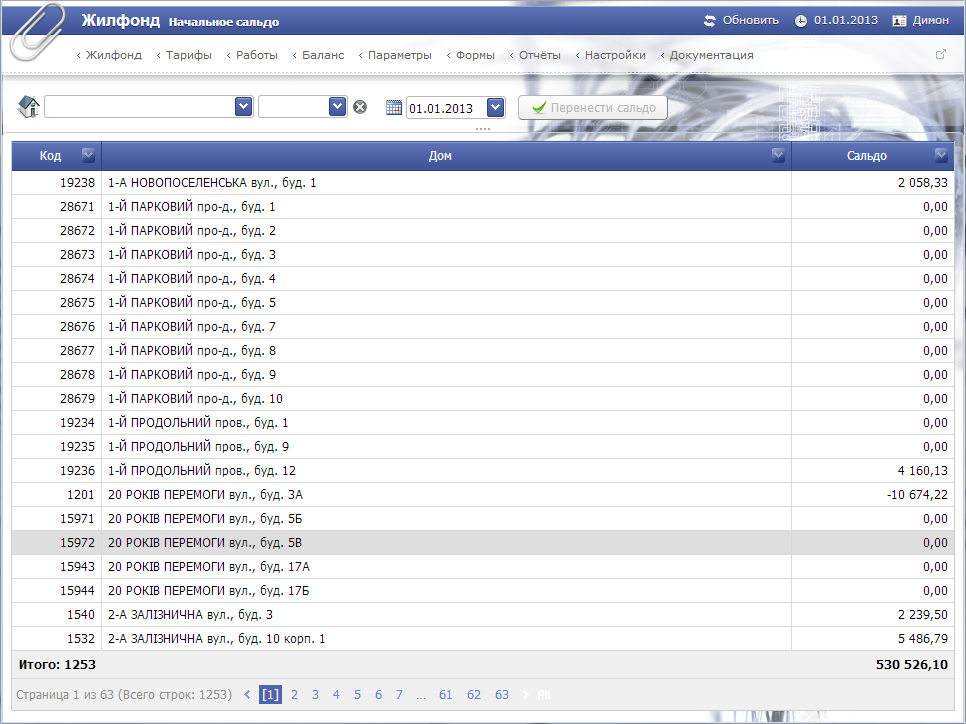
Малюнок 22- Початкове сальдо по домівках
Початкове сальдо заноситься на якийсь період. Далі є можливість переносити його з плином часу.
Нарахування по домівках (оплата населення) завантажується з розрахункового центру або якогось іншого джерела. Можливі коригування нарахувань в ручному режимі. Для цього використовується форма «Коригування нарахувань».
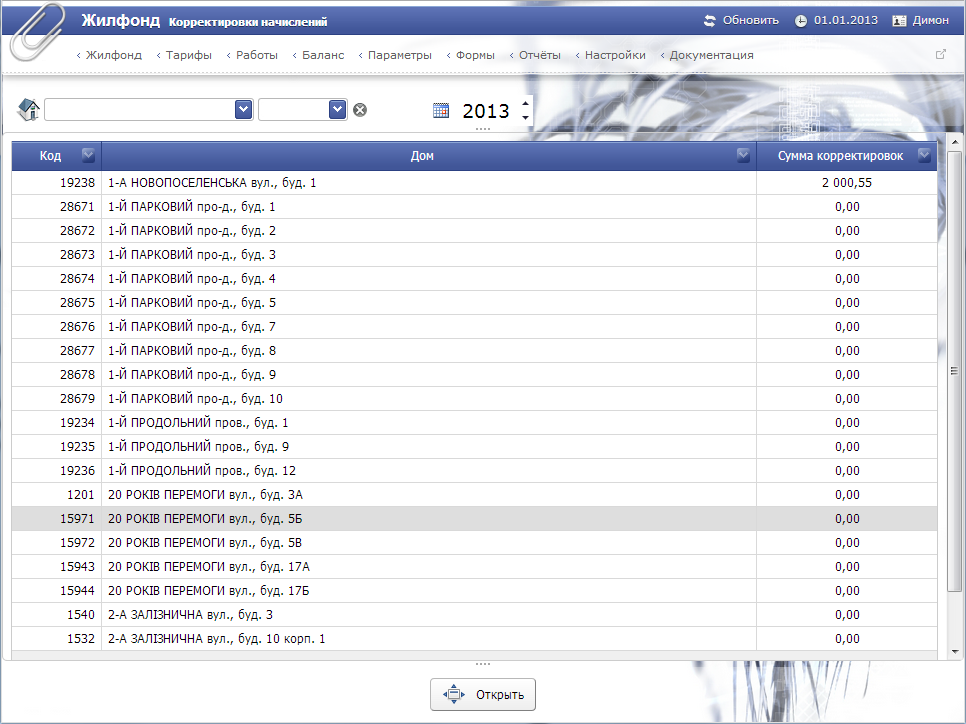
Малюнок 23- Сума коригувань нарахувань за рік
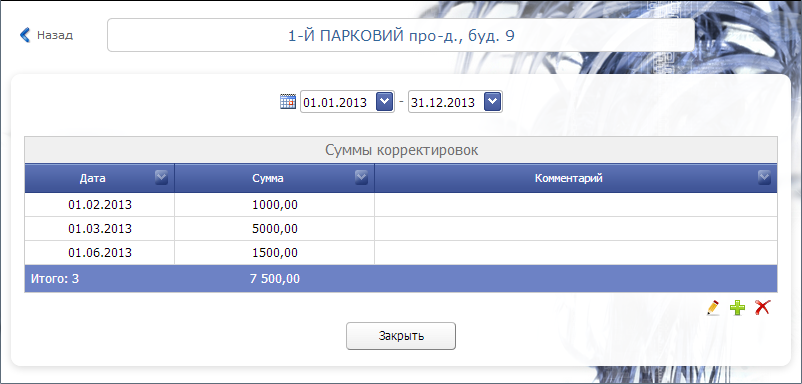
Малюнок 24- Форма додавання коригування нарахувань по дому
Далі розраховується сума дефектів, планів і фактів по домівках.
Залишок коштів на будинку обчислюється за формулою: 
Спираючись на кількість грошових коштів, що залишилися на будинку можна складати план робіт по цьому будинку на період.
6. КАЛЕНДАР
Форма «Календар» відображає інформацію про заплановані та виконані роботи в обраному році.
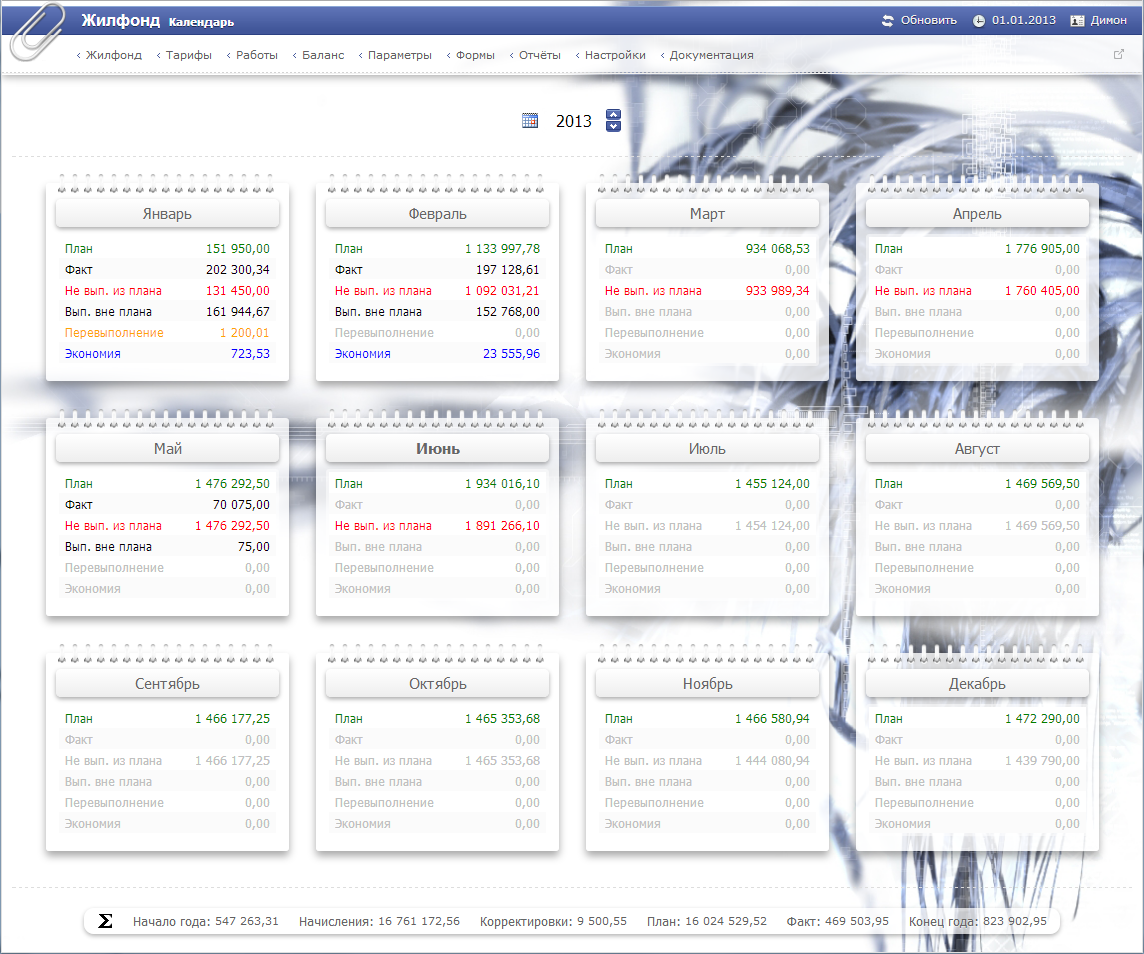
Малюнок 25- Форма "Календар"
При натисканні на рядок відкривається звіт з подробицями.
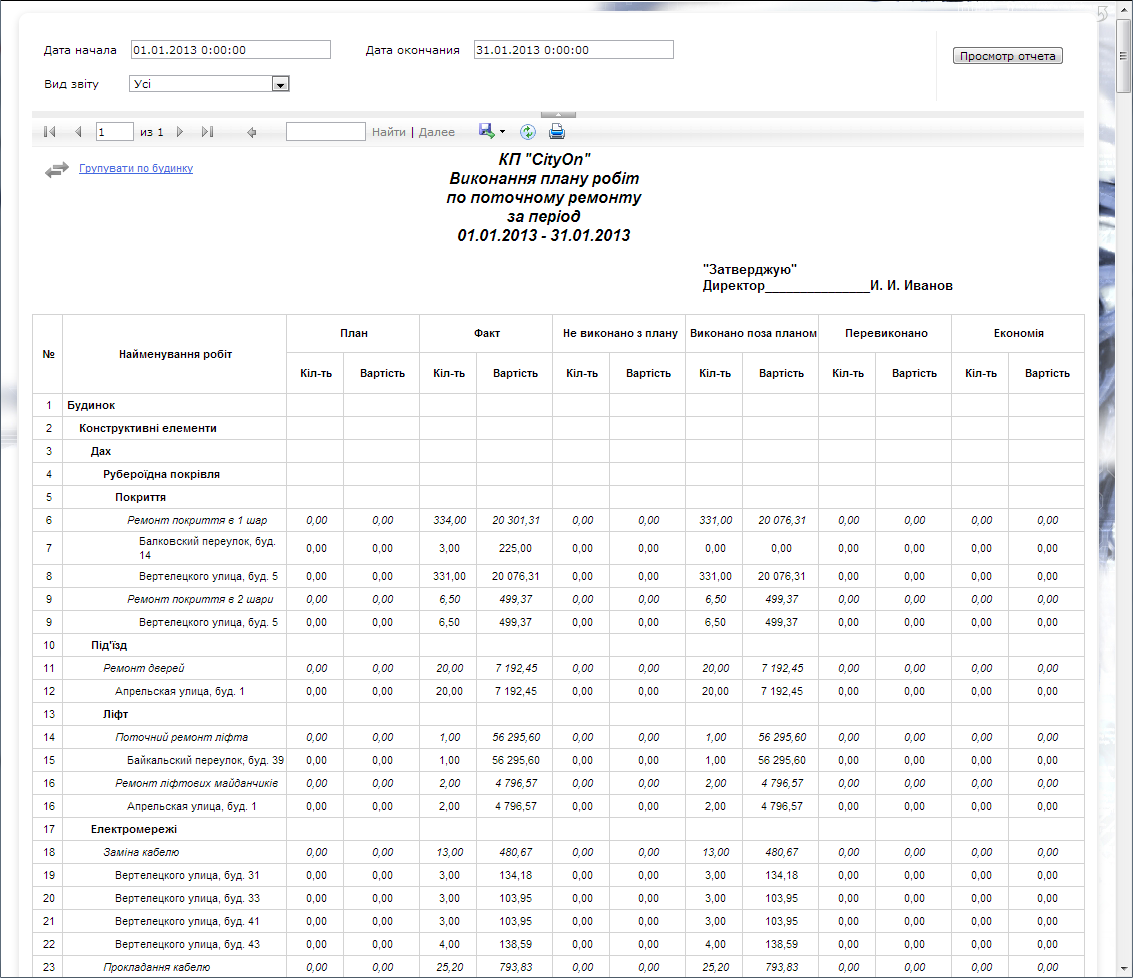
Малюнок 26- Звіт з подробицями по календарю
7. ЗВІТИ
· ДЕФЕКТИ
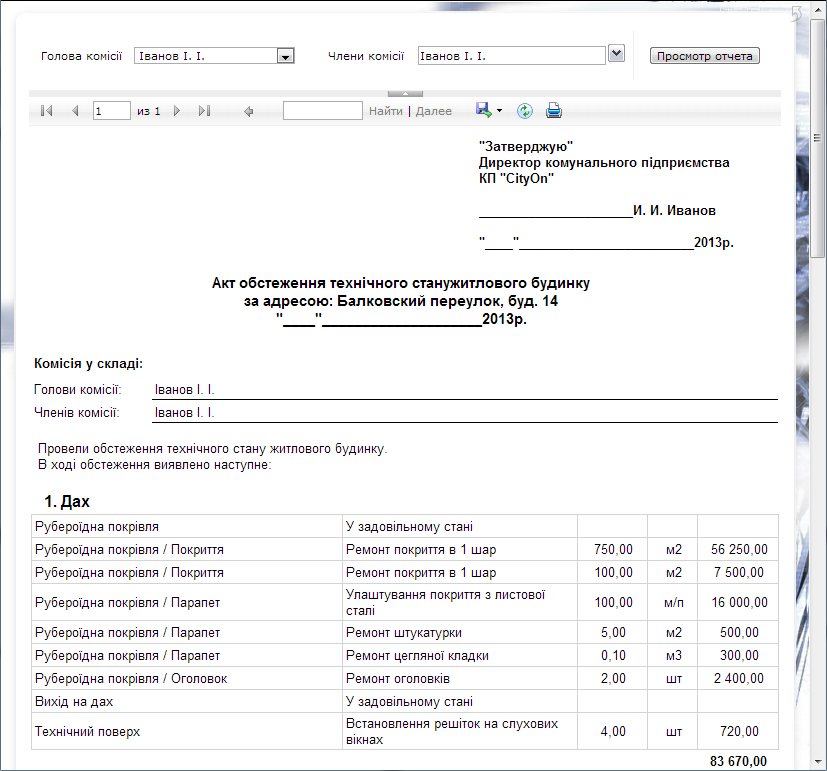
Малюнок 27- Акт обстеження технічного стану будинку
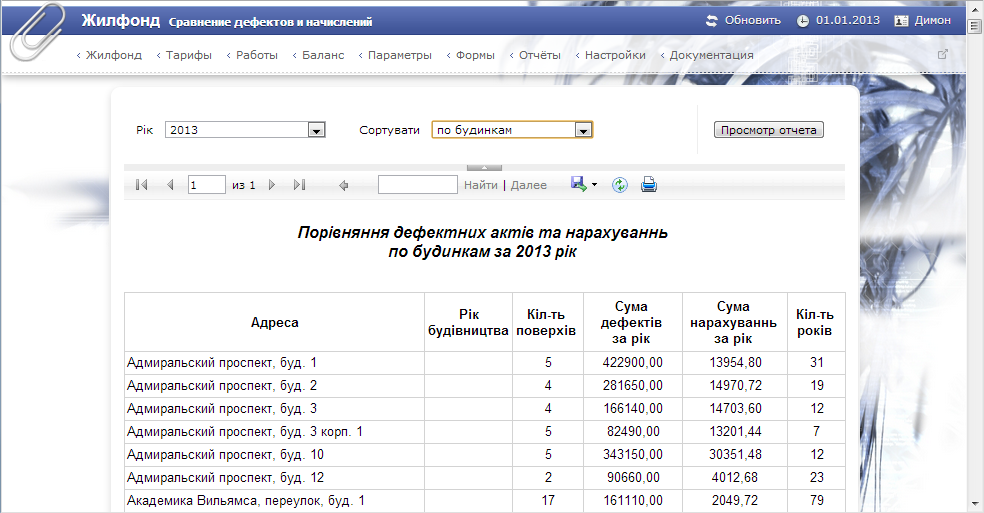
Малюнок 28- Порівняння дефектів з нарахуваннями
· ПЛАНИ
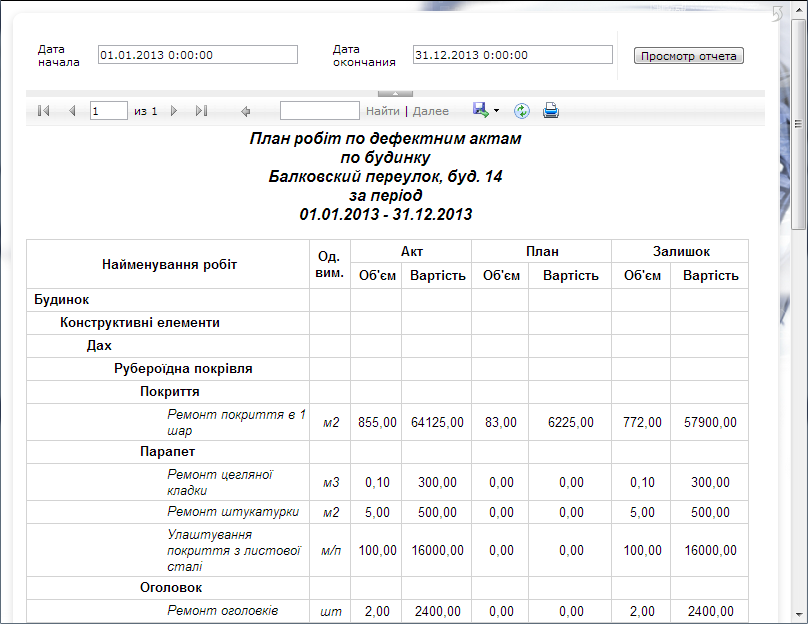
Малюнок 29- Плани робіт за дефектними актами
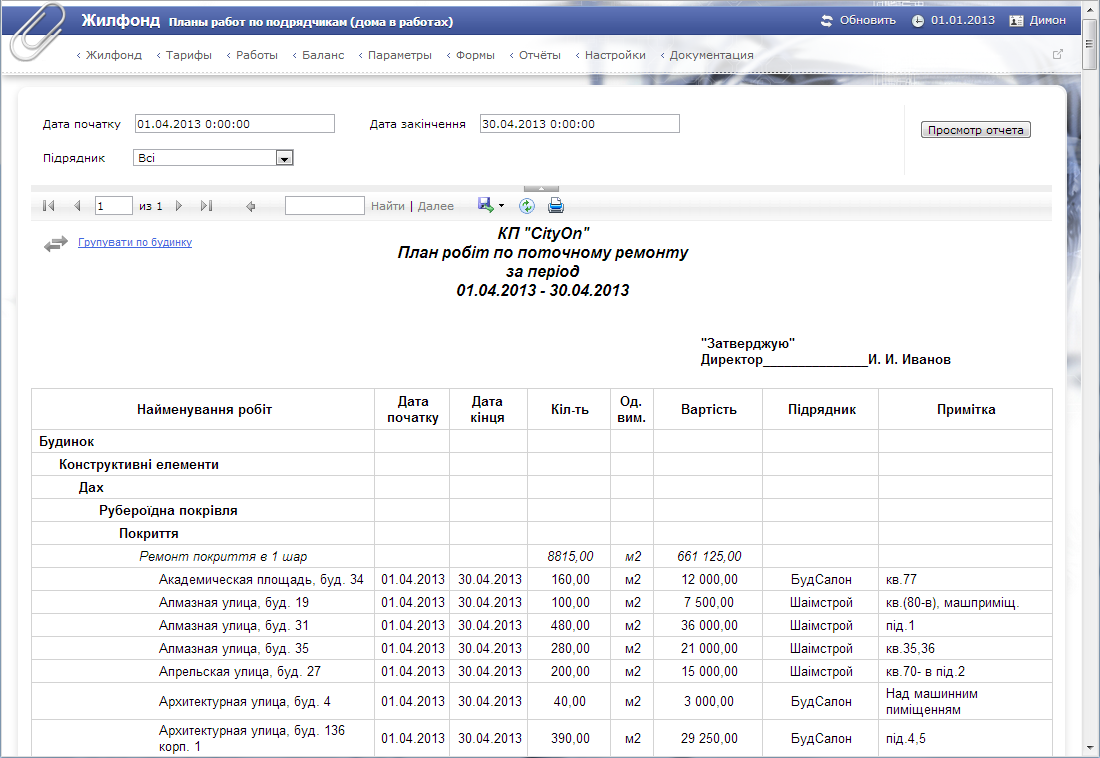
Малюнок 30- Плани робіт по підрядникам
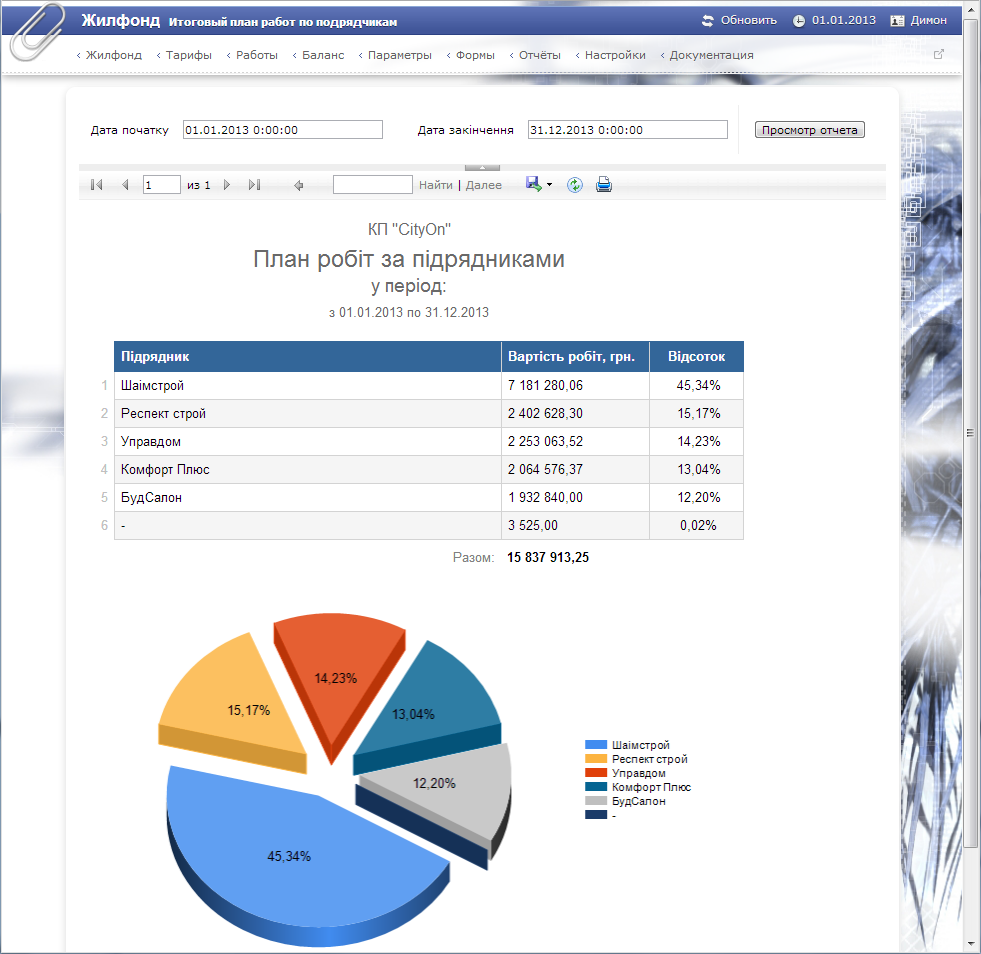
Малюнок 31-Плани робіт по підрядникам (підсумки)
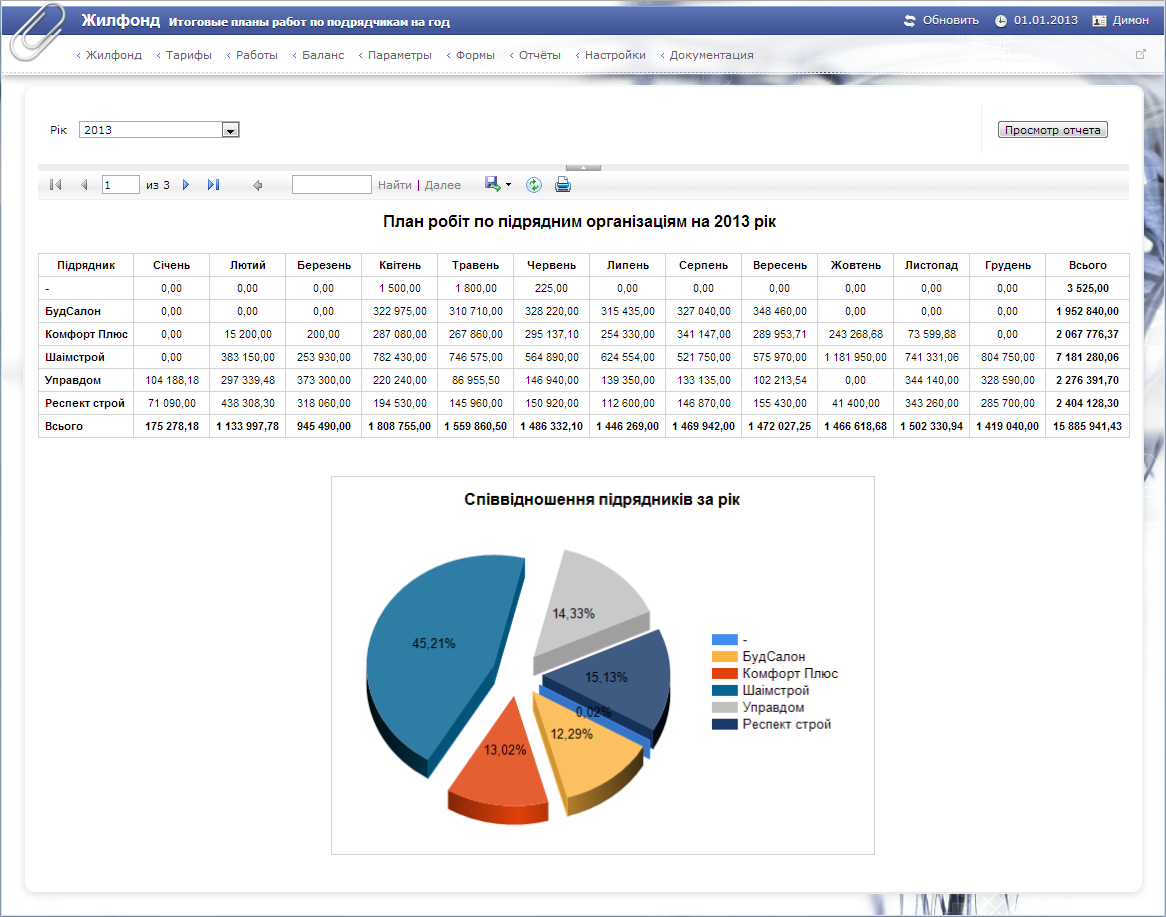
Малюнок 32- Плани робіт по підрядникам (по місяцях)
· ФАКТИ
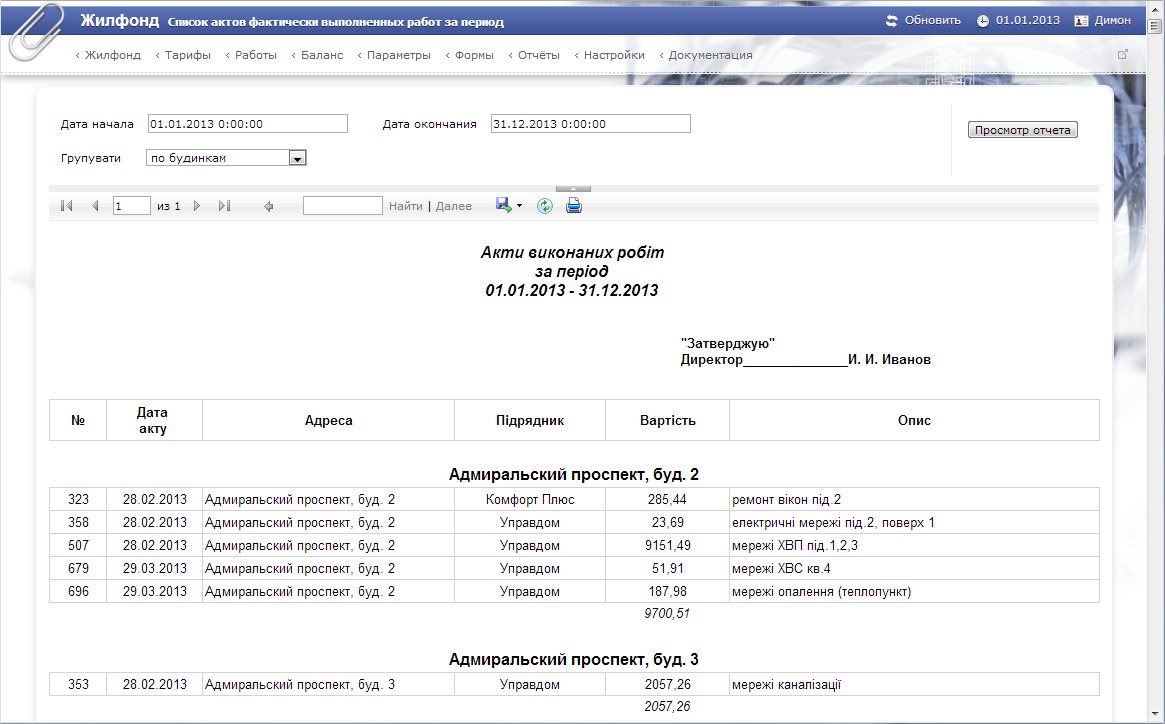
Малюнок 33- Список актів виконаних робіт
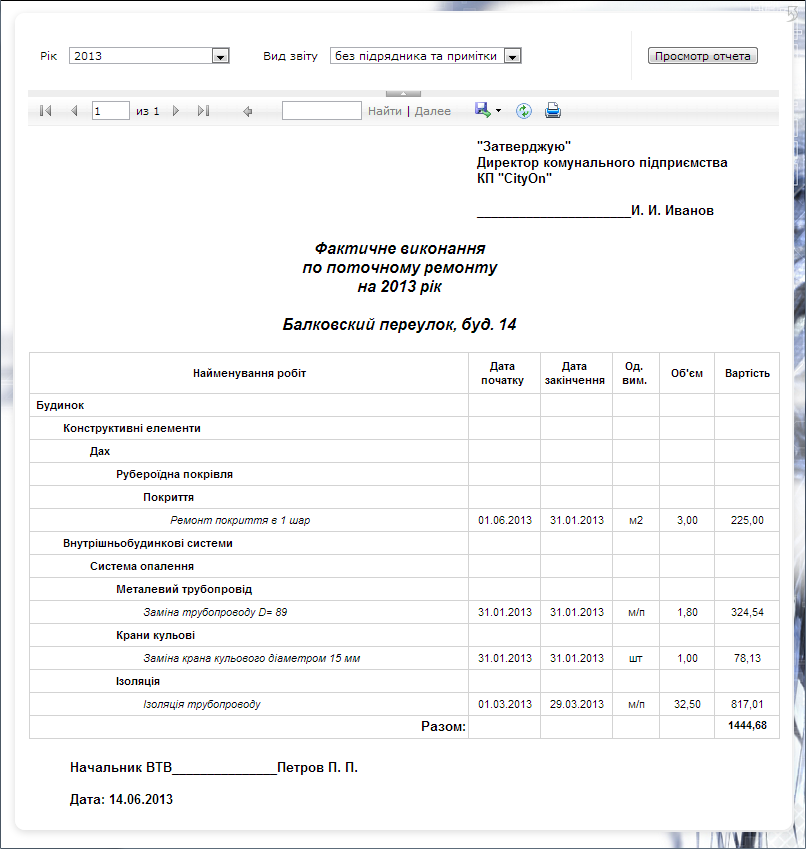
Малюнок 34- Фактично виконані роботи по дому
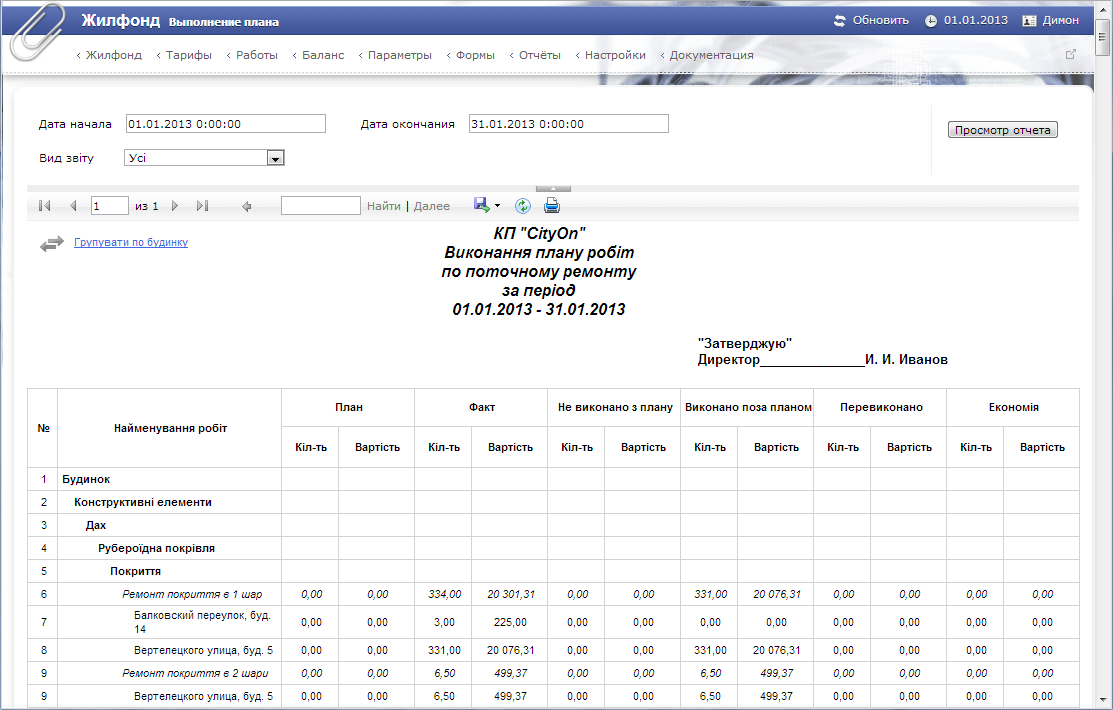
Малюнок 35- Виконання плану
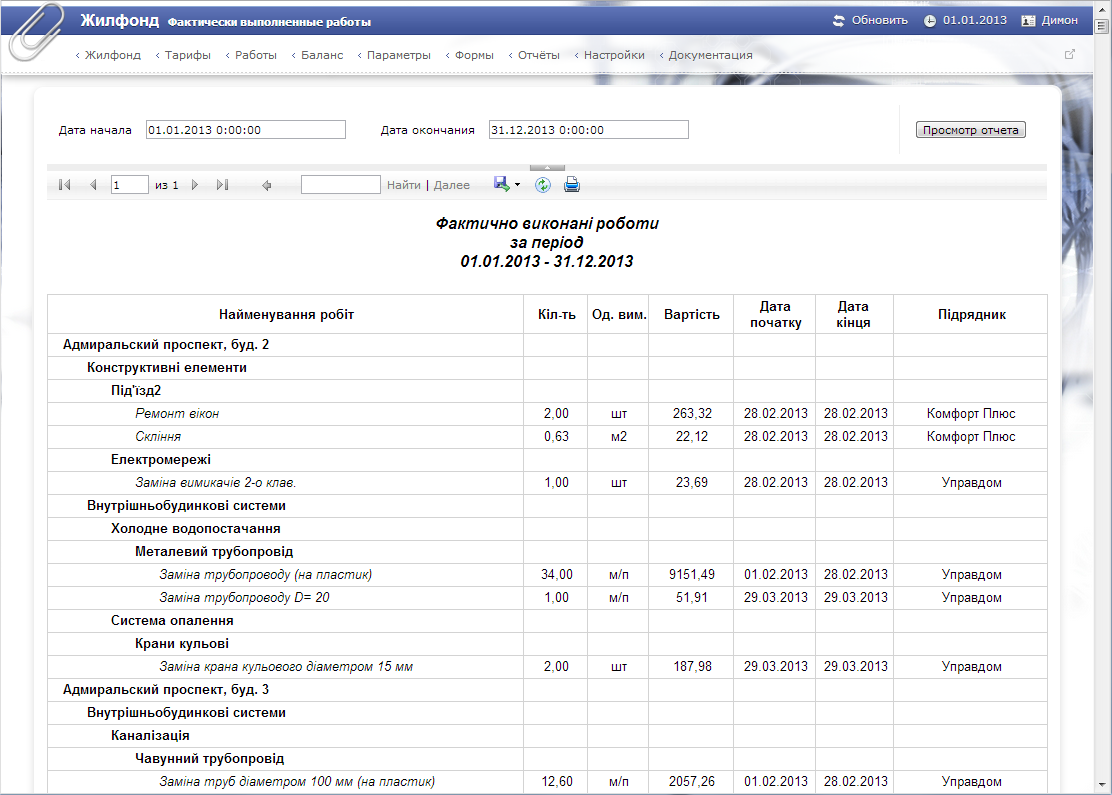
Малюнок 36- Фактично виконані роботи по всіх будинках
· БАЛАНС
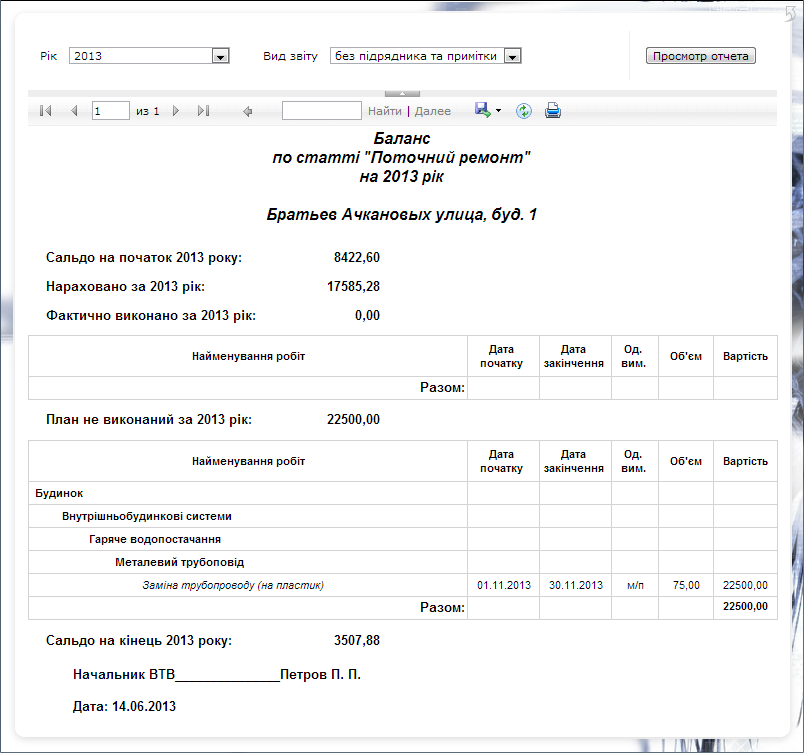
Малюнок 37- Баланс по дому
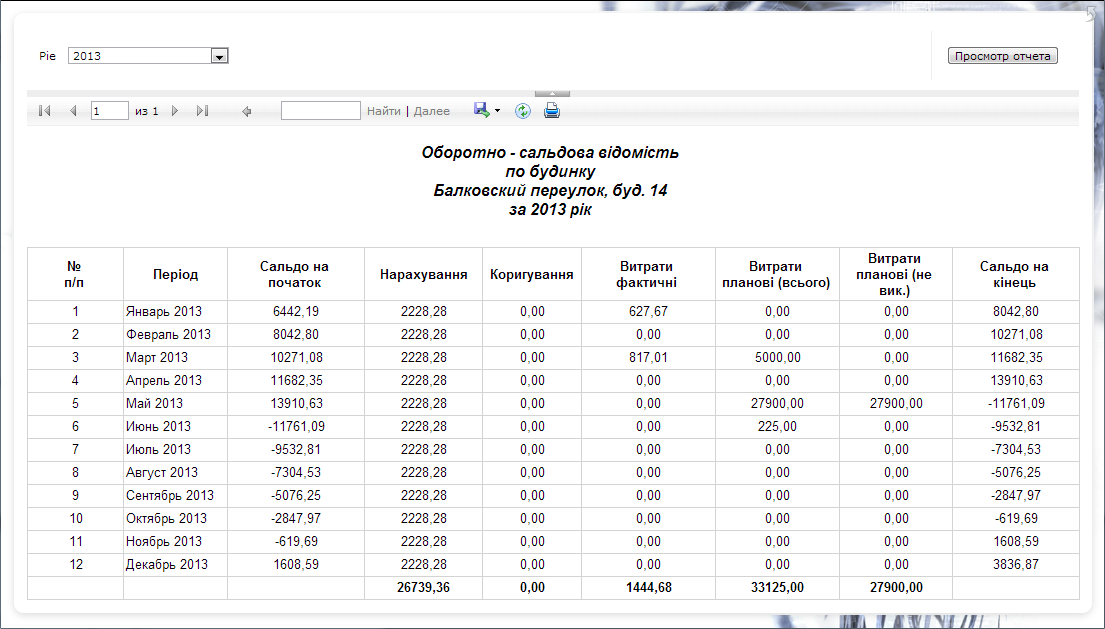
Малюнок 38- Оборотно-сальдова відомість
Приватне підприємство «Науково-дослідне і конструкторсько-технологічне бюро автоматизованих систем»(скорочено ПП «
БАС»)
Частное предприятие «Научно-исследовательское и конструкторско-технологическое бюро автоматизированных систем»(сокращенно ЧП «
БАС»)
Scientific-research and design-technological bureau of automated systems(abbreviated as
BAS)